PC/Mac'te Ekran Görüntüsü Almak İçin En İyi 5 Greenshot Alternatifi
Ekran görüntüsü yazılımı olarak Greenshot'ı seçmeli misiniz? Ekran görüntüsü almak için ücretsiz ekran görüntüsü alma araçları arıyorsanız, Greenshot ekran görüntüsü alma aracının özellikleri, eksileri, artıları ve daha fazlasını içeren kapsamlı incelemesini okuyabilirsiniz. Ayrıca, makale ayrıca 5 en iyi Greenshot alternatifleri ve karşılaştırma. Makaleyi okuyun ve istediğinizi seçin.
Kılavuz Listesi
Bilmeniz Gereken Greenshot'ın Nihai İncelemesi Greenshot'ın En İyi 5 Ekran Kaydedici Alternatifi Greenshot ve Alternatifler Arasındaki Karşılaştırma Greenshot ve En İyi Alternatif hakkında SSSBilmeniz Gereken Greenshot'ın Nihai İncelemesi
yeşil atış ekran görüntüsü almak ve ek açıklamalar eklemek için tüm temel özelliklere sahip, Windows için basit ve ücretsiz bir ekran görüntüsü alma aracıdır. Yüksek kalitede kayıtlar ve ekran görüntüleri istiyorsanız, bu iyi bir seçim olmalıdır.
Greenshot'a Genel Bakış
- 1. Ekran görüntülerini tam ekrandan sabit ekrana çekin.
- 2. Ekran görüntülerinin bölümlerine açıklama ekleyin, vurgulayın veya karartın.
- 3. Dosyaları klavye kısayolları ve sistem tepsisi ile kaydedin.
- 4. Ekran görüntülerini çeşitli şekillerde ve sosyal medya sitelerinde dışa aktarın.
- 5. Internet Explorer'dan tam (kaydırılan) web sayfalarını yakalayın.
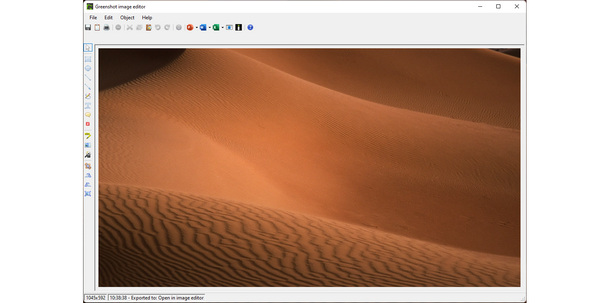
Yeşil Alan İncelemesi
Artıları
1. İhtiyacınız olduğunda arka planda kullanımı ve çalıştırması kolaydır.
2. Dosyaları paylaşmadan önce hassas bilgileri gizleyin.
3. Imgur'a gönderdiğiniz tüm çekimlerin kaydını tutun.
4. Yetenekleri genişletmek için bazı gelişmiş eklentiler sağlayın.
Eksileri
1. Greenshot'ın eski kullanıcı arayüzü modernize edilebilir.
2. Fotoğraf formatı, dosya boyutu ve daha fazla ayar değiştirilemiyor.
3. Ekran görüntüleri GIF veya diğer dosya biçimlerine kaydedilemiyor.
4. Greenshot Mac sürümü güncel değil ve hatalı.
Daha fazla okuma
Greenshot'ın En İyi 5 Ekran Kaydedici Alternatifi
Ekran görüntüsü almak ve ek açıklamalar eklemek için Greenshot alternatiflerine ihtiyacınız olduğunda, bilmeniz gereken 5 ücretsiz ekran görüntüsü alma aracı burada.
Greenshot VS Ekran Kaydedici
AnyRec Screen Recorder Windows ve Mac'te Greenshot alternatif kırpma özellikleri sağlar. Özel bir bölge ile ekran görüntüsü almanıza, fotoğraf formatını ayarlamanıza, açıklamalar eklemenize ve ardından bazı gelişmiş özelliklerle fotoğrafları düzenlemenize olanak tanır.

Anlık görüntüleri tam ekranla yakalayın, alanı düzeltin, etkin pencereler vb.
Kısayol tuşlarını, fare ayarlarını, kayıt zamanlamasını ve daha fazlasını değiştirin.
Daha fazla açıklama sağlayın, hatta doğrudan anlık görüntü üzerinde çizim yapın.
Anlık görüntüleri düzenleyin, dosyaları kırpın ve fotoğrafları kolaylıkla yönetin.
Güvenli indirme
Güvenli indirme
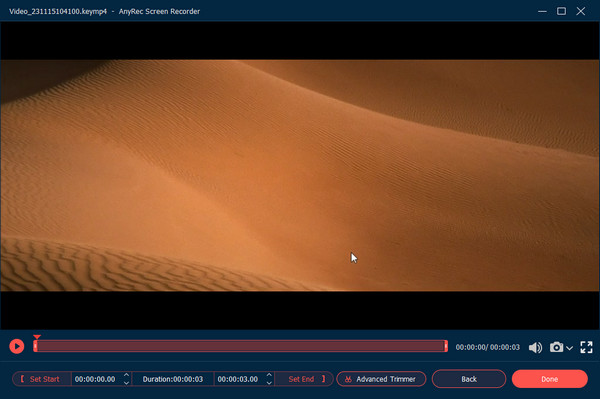
Greenshot, Snagit'e Karşı
Snagit fotoğraf çekmek için başka bir Greenshot alternatifidir. Anlık görüntülerinizi iş arkadaşlarınızla paylaşmanıza olanak tanır. İşlem sırasında fotoğraflara bazı notlar ve güzel görsel efektler de ekleyebilirsiniz.
- 1. iPhone ekranını kaydet ve anında iOS'ta Snagit'e gönderin.
- 2. Görsel talimatlar ve kılavuzlar oluşturmak için bir şablon sağlayın.
- 3. Ekrandaki etkinlikleri görüntü, video veya GIF olarak yakalayın.
- 4. Office, Google Drive, Box, Dropbox ve daha fazlasıyla paylaşın.
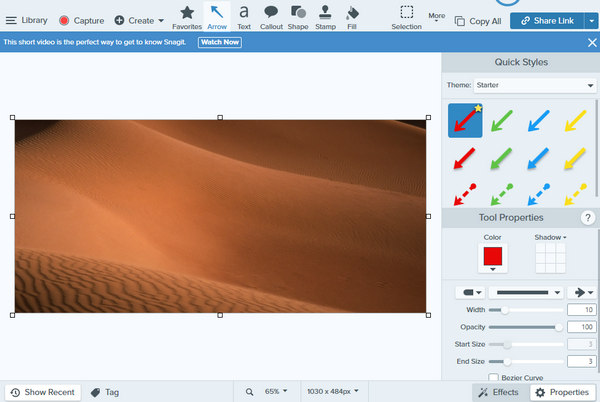
Greenshot VS ShareX
ShareX herhangi bir şekilde görüntü yakalamak ve bunları farklı görünümlerde tasarlamak için ücretsiz bir Greenshot alternatifidir. Tüm fikirlerinizi uygulayabilmeniz için entegre tasarım araçları aracılığıyla yeni görüntüler oluşturabilirsiniz.
- 1. Anlık görüntü almak için OCR dahil 13 farklı yakalama yöntemi.
- 2. Şekiller, bulanıklık, çıkartmalar, pikselleştirme, serbest el, adım, çıkartma vb. ekleyin.
- 3. Ekran görüntüsünü URL, Google Drive, FTP ve daha fazlası aracılığıyla paylaşın.
- 4. QR kodu oluşturma, renk seçici ve daha fazlasını sağlayın.
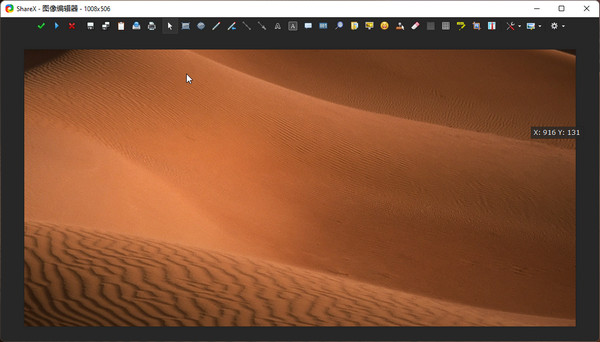
Greenshot VS Lightshot
Bahsedilmeye değer başka bir Greenshot alternatifi Işık Atışı. Bazı canlı videoları veya diğer ekran etkinliklerini yakalamak için bir yöntem ararken, ekran görüntüsü alma aracı en iyi seçim olmalıdır.
- 1. Anlık görüntüleri yakalamak ve görüntüleri düzenlemek için yüksek bir hız sağlayın.
- 2. Ekranları istediğiniz fotoğraf formatlarına kaydedin ve GIF dosyaları yapın.
- 3. Ekran kaydedicinin arka planda fark edilmeden çalışmasını sağlayın.
- 4. Uzaktan işbirliğini hızlandırmak ve basitleştirmek için entegre.
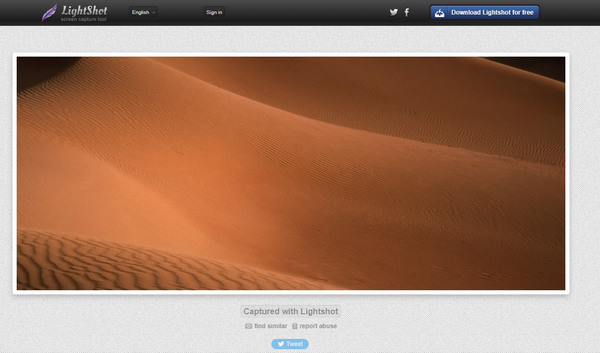
Greenshot VS Snipping Aracı
Bir arka plan alıntısı aracı bulmak istediğinizde, Ekran alıntısı aracı anlık görüntü almak için en iyi Greenshot alternatiflerinden biridir. Yalnızca ekran görüntülerini kırpmak ve düzenlemek için temel özellikleri sağlar.
- 1. Tam ekran, açık pencere ve hatta dikdörtgen bir alan yakalayın.
- 2. Ekran görüntüsü ekranı, ekran görüntülerini kaydetmeye veya atmaya karar verin.
- 3. Daha fazla düzenleme için bir ekran görüntüsü oluşturduktan sonra bir kaplama açın.
- 4. Tıklamalarla tüm geçmiş ekran görüntülerine göz atın, kırpın ve düzenleyin.
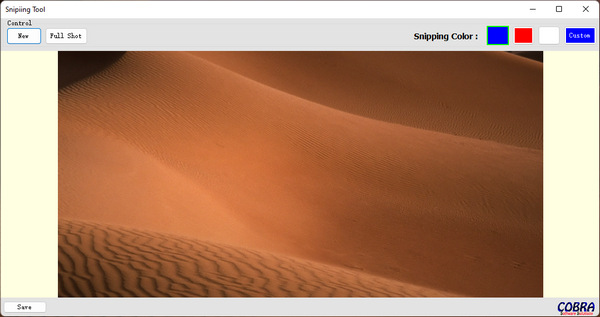
Greenshot ve Alternatifler Arasındaki Karşılaştırma
| Alet | platformu | Ekran Görüntüsü Özellikleri | Ekran Kaydı | Düzenleme/Açıklamalar | Paylaşım Seçenekleri | İçin en iyisi |
|---|---|---|---|---|---|---|
| yeşil atış | Windows (Mac güncel değil) | Bölge, pencere, tam ekran | Numara | Temel açıklamalar (oklar, metin, vurgulamalar). | Yerel olarak kaydedin, eklentiler sınırlıdır. | Temel Windows kullanıcıları. |
| AnyRec Screen Recorder | Windows, Mac | Bölge, pencere, tam ekran | Evet (sistem + mikrofon sesi, web kamerası) | Dahili düzenleme, gerçek zamanlı notlar. | MP4, WMV, GIF'e aktarın; manuel olarak paylaşın. | Kayıtlı eğitimler, yayınlar, oyun oynama. |
| Snagit | Windows, Mac | Bölge, kaydırmalı çekim, panoramik. | Evet | Gelişmiş düzenleme, şablonlar, pullar. | Slack, Teams, Drive vb.'ye doğrudan paylaşım. | İş dünyası, eğitimciler, profesyoneller. |
| ShareX | Windows | Tam ekran, bölge, kaydırma, GIF. | Evet (temel) | Kapsamlı ama karmaşık. | 80'den fazla servise yükleyin (Imgur, Drive, vb.). | Güç kullanıcıları, geliştiriciler. |
| Işık Atışı | Windows, Mac | Hızlı bölge yakalama. | Numara | Basit metin/ok araçları. | Lightshot bulutuna yükleyin, paylaşılabilir bağlantı edinin. | Sıradan kullanıcılar, hızlı paylaşım. |
| Ekran alıntısı aracı | Windows 10/11 | Bölge, pencere, tam ekran, gecikme. | Numara | Çok basit bir işaretleme. | Yerel olarak kaydedin, yalnızca kopyalayıp yapıştırın. | Hızlı ekran görüntüleri, teknoloji kullanmayanlar. |
Greenshot ve En İyi Alternatifler hakkında SSS
-
OCR için Greenshot Kullanabilir miyim?
Greenshot, Greenshot hedefinden istediğiniz dosyaları seçtiğinizde ekran görüntüsündeki metni algılamak için bir OCR eklentisine sahiptir. Ayrıca Greenshot, Microsoft Office 2003/2007'den Microsoft Office Document Imaging ile de çalışır.
-
Greenshot, Linux veya Mac ile uyumlu mu?
Hayır. Greenshot, Linux veya macOS üzerinde çalışmayan Microsoft .NET çerçevesi ile yazılmıştır. Ayrıca, Microsoft .NET Core, Windows Forms veya WPF'yi desteklemez. Ekran görüntüsü almak için bazı Greenshot alternatiflerini seçmelisiniz.
-
Print Key neden Greenshot'ta çalışmıyor?
Greenshot'ı yönetici hesabıyla çalıştırdığınızdan emin olun. Ayrıca, kırpmanın kısayol tuşunun değişmediğini de kontrol etmelisiniz. Çalışmazsa, programı yeniden yükleyebilir ve ekran görüntüsü almak için Greenshot'ın sistem içerik menüsünü kullanabilirsiniz.
-
Greenshot'ı otomatik olarak başlayacak şekilde nasıl ayarlayabilirim?
Görev tepsinizdeki Greenshot simgesine sol tıklayın ve Tercih'i seçin ve "Greenshot'ı Başlat" seçeneklerini etkinleştirin. Bundan sonra, programı bilgisayarınızda otomatik olarak başlatmak ve en sevdiğiniz resimleri yakalamak için "Tamam" düğmesine tıklamanız yeterlidir.
Ücretsiz bir ekran alıntısı aracı seçmek istediğinizde snapchat yakalamak Bilgisayarınızda başka bir veya daha fazla ekran görüntüsü varsa, işte Greenshot'ın ayrıntılı incelemesi ve en iyi 5 alternatif. Ekran görüntüsü almanız ve ekrandaki hareketleri kaydetmeniz gerekiyorsa, AnyRec Ekran Kaydedici en iyi seçeneklerden biridir. en iyi Greenshot yedekleri.
Güvenli indirme
Güvenli indirme
 Facetime'da Ekran Görüntüsü Alın
Facetime'da Ekran Görüntüsü Alın 


